Android画面を録画・ミラーリング
- Android画面を録画
- Android 画面 録画
- Android画面録画アプリ
- Androidスクリーンレコーダー
- Androidスクリーン録画
- Android ゲーム 録画
- Android 動画 録画
- Android ミラーリング
- Android 画面 PC
- Android ミラーリング アプリ
- iPhone・iPadの画面を録画・ミラーリング
カテゴリ: Android画面録画
スマホデビューした家族や友人に操作方法を教える時は、一連の手順を動画にする事で明確に伝わり、「思い通りに出来て楽しい」と喜んでもらえるでしょう。 「この画面からここをタップするとこの画面になるから。そうしたらここをタップしてね。」と言葉で説明するよりも、視覚に訴える事でより効果的に伝わります。
スマホのゲームについて自分だけが知っている攻略法がある時は、実際のプレイ画面を動画にして視聴してもらえば多くのプレーヤーに伝える事が出来ます。
そこで今回は、Androidスマホのスクリーンを録画する無料のアプリ「Androidスクリーンレコーダー」を紹介します。
「Androidスクリーンレコーダー」を紹介
「Androidスクリーンレコーダー」は、Android4.4KitKat以上の端末に対応したスクリーンを録画する無料で使用可能なレコーダーアプリです。 PCとUSBケーブルで接続したスマホのスクリーンを録画します、難しい設定とAndroid端末のroot化不要で簡単に使用出来る事が大きな特徴です。
ここからは、端末のスクリーンを録画するレコーダーアプリ「Androidスクリーンレコーダー」の使い方を手順に沿って紹介します。
まず画面録画の準備として、Android端末の「設定」から「端末情報」へと進んで、USBデバッグをONにします。そうしたら、続いて画面録画の手順を説明します。
「Android Record Screen.bat」を実行するとコマンドプロンプトが開きます、ここにはPCに接続されている端末の情報や録画プロファイルが表示されます。録画される動画の情報はコマンドプロンプトの「Recording Settings」欄に、Resolution=解像度、Bit Rate=ビットレート、Max Time=最大録画時間として記載されています。
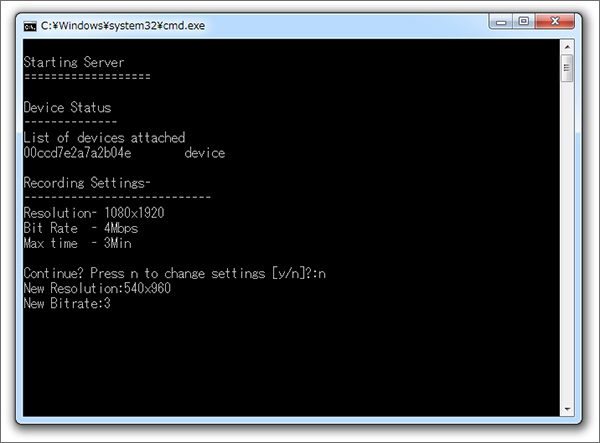
「Android Record Screen.bat」の最後に「続行するには何かキーを押してください・・・」とあります。Android端末を録画したい画面表示にして、PCの適当なキーを押すと「Screen Recorder」のコマンドプロンプトが開いて、同時に録画開始となります。録画を停止するには、タイトル「Screen Recorder」のコマンドプロンプトを閉じて下さい。
すると最初に表示されたコマンドプロンプトに、テキスト「Press any key to exit・・・」が表示されるので、PCの適当なキーを押せば操作完了です。 「Android Record Screen.bat」のあるフォルダに、録画されたMP4ファイルが保存されているので確認して下さい。
「Androidスクリーンレコーダー」は、端末のスクリーンを簡単操作とキー入力で録画するレコーダーとして、Androidユーザーの支持を得ているアプリです。
「dr.fone - Android画面録画」でAndroid端末の画面録画をする方法
Wondershare社のAndroidスクリーンレコーダー「dr.fone - Android画面録画」は、Android端末の画面を1クリックだけの簡単操作で録画するアプリです。無料体験版をダウンロードして、お試したらいかがでしょうか。
ステップ1:PCで「dr.fone - Android画面録画」を起動して、メイン画面のメニューから「画面録画」をクリックします。
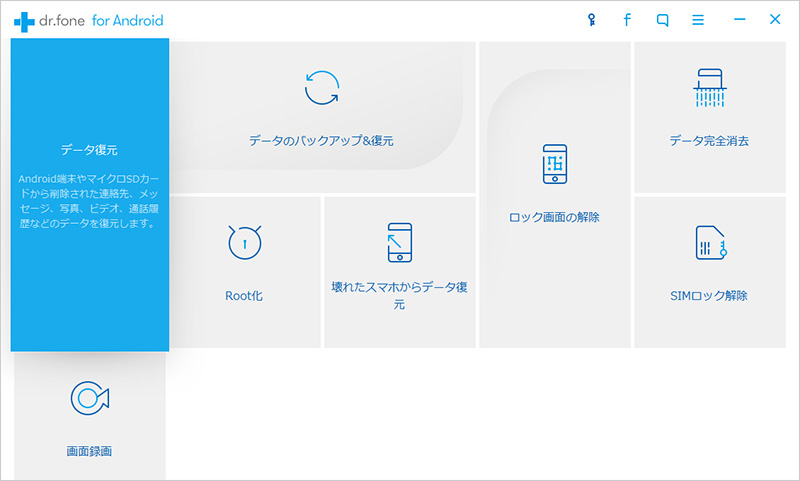
ステップ2:USBケーブルを使ってPCとAndroid端末を接続します。
この時USBデバッグを有効にする必要があるので、アプリからの指示に従って操作して下さい。
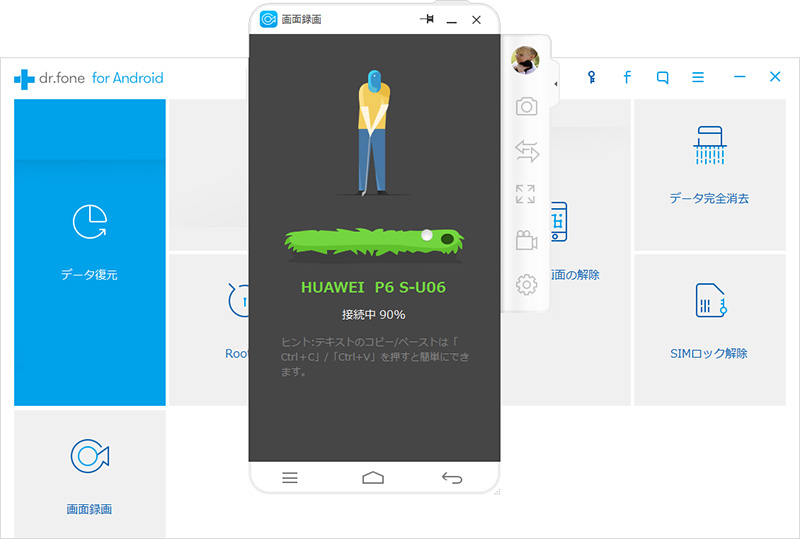
ステップ3:USBデバッグが有効になると、Android端末の操作画面がPCに反映されます。
画面右側に表示されるアイテム一覧から「録画」をクリックすると、端末の操作がビデオ録画されます。
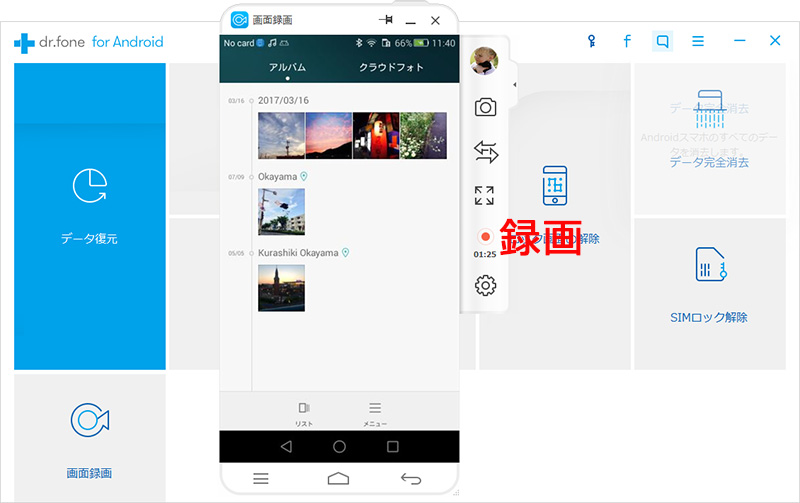
Androidスクリーンレコーダー「dr.fone - Android画面録画」は、スピーディーに端末のスクリーンの動きを録画するアプリで、市販されている全てのAndroidスマホ、タブレットに対応しています。
Androidスクリーンレコーダーについてのまとめ
今回紹介したAndroidスクリーンレコーダー「dr.fone - Android画面録画」は、簡単操作なので、画面録画初心者の方にも自信を持ってお薦めします。

dr.fone - Android画面録画
Androidスクリーンレコーダー
- 1-ClickでAndroidスマホやタブレットをミラーリング&録画できます。
- ワイヤレスでAndroidスマホやタブレットの画面をパソコンにミラーリング
- Androidスマホやタブレット上のゲーム、動画などを録画
- PCからAndroidスマホにデータを転送




akira
編集